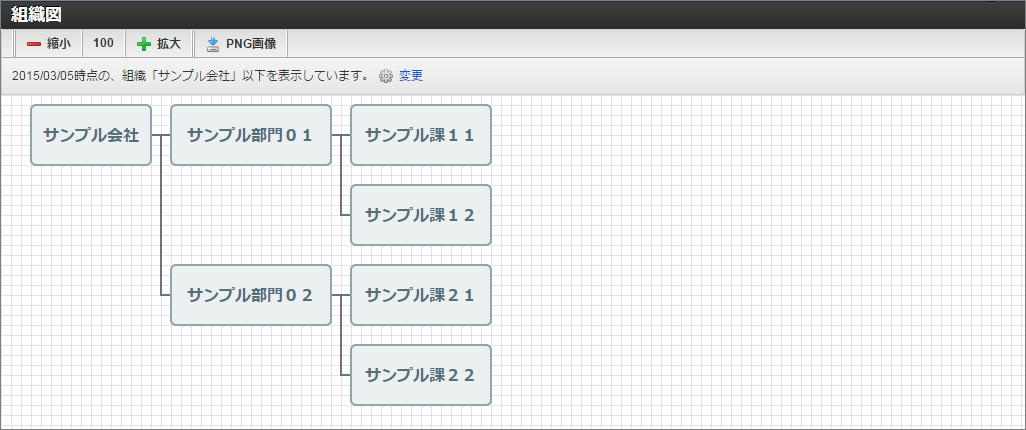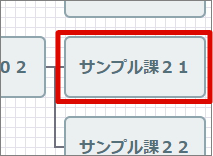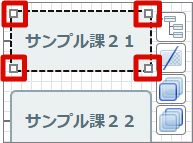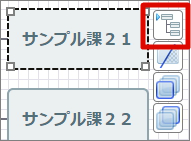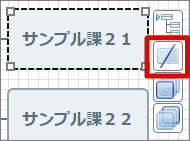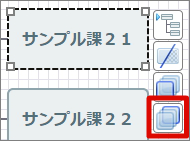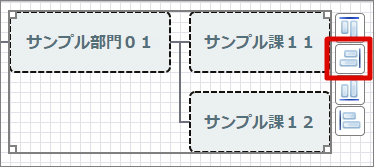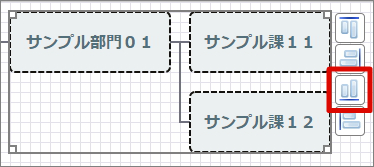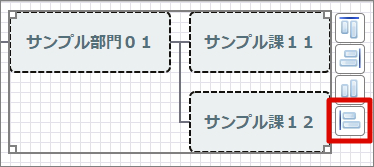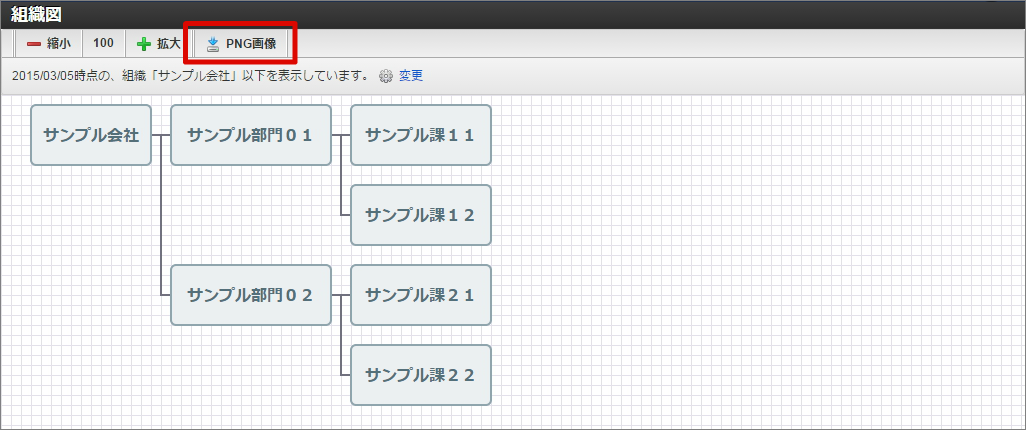組織図を操作する¶
この設定を行う前に、IM-共通マスタで会社を登録している必要があります。
また、管理者が組織図を操作できるよう認可を設定するで許可されたユーザでログインしている必要があります。
なお、この操作が許可されているユーザは「 IM-共通マスタ 組織図 ユーザ操作ガイド 」の「 組織図を操作する 」に記載されている内容の操作も可能です。併せて参照ください。
注意
管理者が組織図を操作できるよう認可を設定するで許可されたユーザであっても、以下のクライアントブラウザでアクセスした場合は本項の操作を行うことができません。
- Internet Explorer 8
- iPad(iOS) Safari
上記のクライアントブラウザでアクセスした場合は、「 IM-共通マスタ 組織図 ユーザ操作ガイド 」の「 組織図を操作する 」に記載されている操作のみを行うことができます。
組織やコネクタを操作する¶
組織図を表示します。
コラム
組織図を表示する方法は、「 IM-共通マスタ 組織図 ユーザ操作ガイド 」の「 表示条件を指定して組織図を表示する 」を参照してください。表示された組織図にて以下の操作を行うことができます。
操作 手順 組織の選択 組織の移動 組織のリサイズ ルート組織の変更 組織を除外 組織を最前面に移動 組織を最背面に移動 組織の複数選択 組織を選択した状態で、WindowsならCtrlキー、MacならCommandキーを押しながら別の組織をクリックします。組織の複数移動 組織を複数選択して、ドラッグします。組織を上に整列 組織を右に整列 組織を下に整列 組織を左に整列 コネクタの移動